Speaker pintar dengan cepat menjadi hal biasa di bidang teknologi konsumen, dan salah satu entri paling populer adalah jajaran Google Home. Di atas semua fitur pintarnya, speaker Rumah juga dapat melakukan banyak hal dengan Bluetooth. Anda dapat menggunakan Bluetooth untuk mengalirkan audio dari Google Home Anda ke speaker lain, mengirim audio dari ponsel Anda ke Google Anda Rumah, dan bahkan sambungkan ponsel Anda yang dilengkapi Asisten Google dengan speaker Bluetooth untuk membuat Rumah darurat Anda sendiri alat. Jika Anda membutuhkan uluran tangan tentang cara melakukan semua ini, Anda berada di tempat yang tepat.
Produk yang digunakan dalam panduan ini
- Mungil dan terjangkau: Google Home Mini ($ 29 di B&H)
- Suara yang bagus: Anker Soundcore 2 ($ 40 di Amazon)
Cara menghubungkan Google Home ke speaker Bluetooth lain
Meskipun Google Home Mini terdengar cukup bagus mengingat harganya yang kecil, masih mudah untuk berharap lebih banyak saat mendengarkan lagu favorit Anda. Untungnya, ada cara mudah untuk mempertahankan semua kecerdasan Home Mini (atau speaker Rumah apa pun) sambil memperkuat kekuatan musik Anda.
Ini dilakukan dengan menghubungkan Google Home Anda ke speaker Bluetooth lain, dan proses untuk melakukan ini cukup sederhana.
- Temukan speaker Google Home yang ingin Anda gunakan dan ketuk di atasnya.
-
Ketuk ikon perkakas di pojok kanan atas.
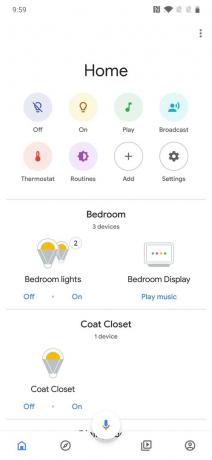
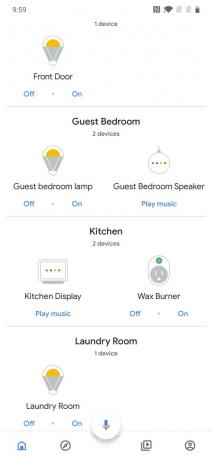

- Gulir ke bawah dan ketuk Speaker musik default.
-
Aktifkan mode penyandingan di speaker Anda, ketuk Sandingkan speaker Bluetooth, dan ketuk yang Anda inginkan dari daftar.
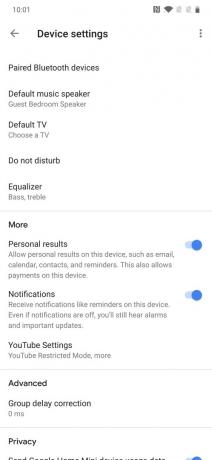


Anda masih perlu berbicara dengan Google Home Anda untuk mengeluarkan perintah, tetapi musik, podcast, dan buku audio sekarang akan diputar melalui speaker Bluetooth Anda, bukan Google Home itu sendiri. Tanggapan atas pertanyaan tentang cuaca, kalender Anda, lalu lintas, dll. akan tetap diputar dari Rumah Anda, tetapi media apa pun akan secara default menggunakan speaker Bluetooth.
Jika Anda memutuskan tidak ingin menggunakan speaker Bluetooth lagi, cukup kembali ke tab "Speaker musik default" dan pilih Rumah Anda.
Cara menghubungkan ponsel Anda ke Google Home
Teknologi Google Chromecast digunakan oleh sebagian besar aplikasi untuk dengan mudah mengirim musik dari ponsel Anda ke Google Home, namun demikian, belum semua aplikasi telah mengadopsi teknologi ini. Untungnya, Bluetooth lama yang bagus masih berfungsi dengan baik.
- Temukan speaker Google Home yang ingin Anda gunakan dan ketuk di atasnya.
-
Ketuk ikon perkakas di pojok kanan atas.
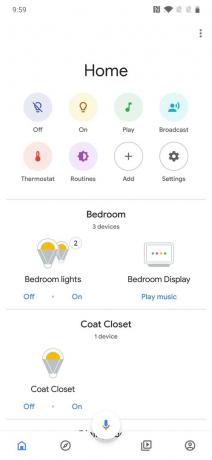
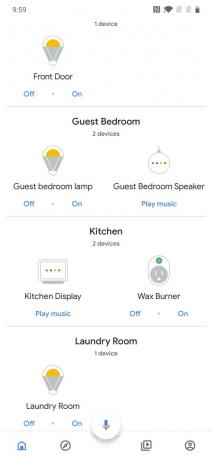

- Gulir ke bawah dan ketuk Perangkat Bluetooth yang dipasangkan.
-
Keran Aktifkan mode penyandingan.
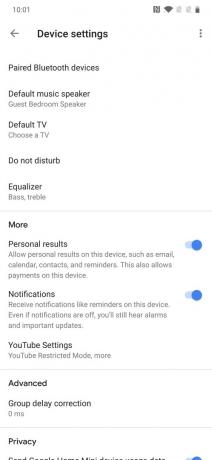

-
Buka pengaturan Bluetooth ponsel Anda dan ketuk speaker Google Home Anda dari daftar perangkat Bluetooth yang tersedia.
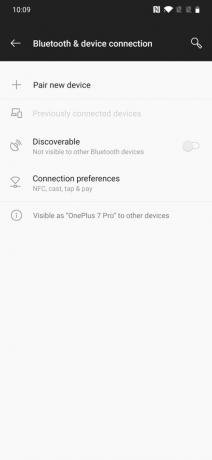
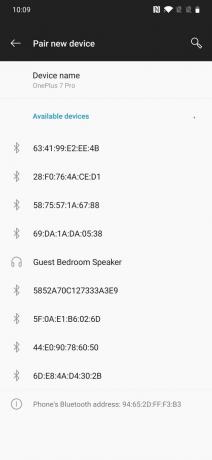

Setelah ini selesai, Anda sekarang dapat melihat di ponsel Anda bahwa itu terhubung ke Google Home Anda melalui Bluetooth.
Atau, Anda cukup mengucapkan "Ok / Hai Google, penyandingan Bluetooth" lalu masuk ke setelan Bluetooth ponsel Anda dan lakukan seperti itu.
Cara menghubungkan Asisten Google di ponsel Anda ke speaker Bluetooth
Jika Anda tidak memiliki Google Home tetapi masih menginginkan pengalaman umum yang sama untuk memilikinya, Anda dapat meniru ini selama Anda memiliki speaker Bluetooth dan telepon dengan Asisten Google.
Dengan asumsi ponsel dan speaker Bluetooth Anda sudah dipasangkan satu sama lain, Anda pasti ingin memastikan deteksi "Ok, Google" diaktifkan di ponsel Anda.
- Buka Aplikasi Google di ponsel Anda.
- Keran Lebih di bilah navigasi bawah.
-
Keran Pengaturan.


- Keran Suara.
-
Keran Voice Match dan pastikan itu Akses dengan Voice Match diaktifkan.



Dengan penyiapan ini, Anda akan dapat mengucapkan "Ok, Google" atau "Hai, Google" kapan saja ke ponsel Anda dan Asisten Google akan muncul - meskipun ponsel Anda terkunci. Setelah Anda mengeluarkan perintah, audio akan diputar melalui speaker Bluetooth.
Ini tidak semulus memiliki Google Home yang sah, tetapi ini adalah proses yang berfungsi dan dapat menghemat sedikit uang jika Anda menginginkan pengalaman seperti Google Home tanpa benar-benar mengeluarkan uang tunai untuk itu.
